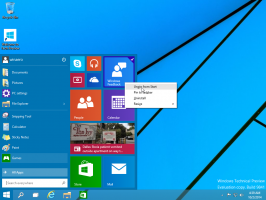Ändern Sie die Breite der Taskleistenschaltfläche in Windows 10
Die Taskleiste ist das klassische Element der Benutzeroberfläche in Windows. Es wurde zuerst in Windows 95 eingeführt und ist in allen danach veröffentlichten Windows-Versionen vorhanden. Die Hauptidee hinter der Taskleiste besteht darin, ein nützliches Tool bereitzustellen, das eine Liste der ausgeführten Apps und geöffneten Fenster als Aufgaben anzeigt, damit Sie schnell zwischen ihnen wechseln können. In diesem Artikel erfahren Sie, wie Sie die Breite der Taskleistenschaltflächen in Windows 10 ändern.
Werbung
In Windows 10 kann die Taskleiste die Startmenü-Schaltfläche enthalten, die Suchfeld oder Cortana, das Aufgabenansicht Knopf, der System Tray und verschiedene Symbolleisten, die vom Benutzer oder Apps von Drittanbietern erstellt wurden. Sie können zum Beispiel das gute alte hinzufügen Schnellstart-Symbolleiste in Ihre Taskleiste.
Es ist möglich, die Mindestbreite von Taskleistenschaltflächen zu ändern. Mit einem einfachen Registry-Tweak können Sie Ihre Taskleisten-Schaltflächen vergrößern und für Touchscreens oder hochauflösende Displays besser geeignet machen.
Hinweis: Bevor Sie fortfahren, denken Sie bitte daran, dass dieser Trick nur funktioniert, wenn die Taskleistenkombination nicht auf die Option eingestellt ist Immer kombinieren, Labels ausblenden. Sie sollten die Funktion zum Kombinieren der Taskleiste deaktivieren, wie im Artikel beschrieben:
Deaktivieren Sie die Taskleistenkombination in Windows 10
Sehen wir uns nun an, wie Sie die Schaltflächenbreite mit einem Registry-Tweak ändern können.
So ändern Sie die Breite der Taskleistenschaltfläche in Windows 10, Mach Folgendes.
- Öffne das Registrierungseditor-App.
- Gehen Sie zum folgenden Registrierungsschlüssel.
HKEY_CURRENT_USER\Systemsteuerung\Desktop\WindowMetrics
Sehen Sie, wie Sie zu einem Registrierungsschlüssel wechseln mit einem klick.
- Auf der rechten Seite ändern oder erstellen Sie einen neuen String (REG_SZ)-Wert Mindestbreite. Ändern Sie die Wertdaten von der Standardeinstellung 38 auf einen höheren Wert. Der gültige Bereich liegt zwischen 38 und 500.
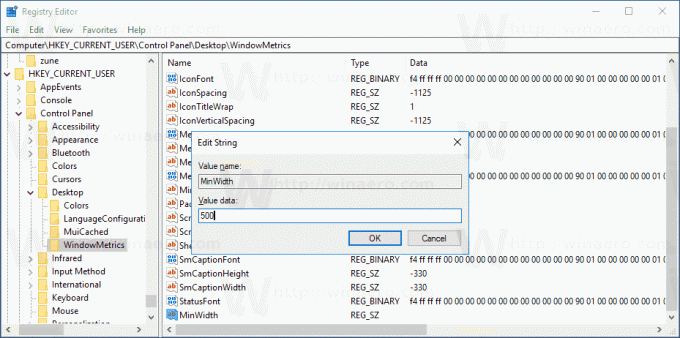
- Damit die von der Registrierungsoptimierung vorgenommenen Änderungen wirksam werden, müssen Sie austragen und melden Sie sich erneut bei Ihrem Benutzerkonto an.
Die folgenden Bilder zeigen die Aktionsänderung.
Standardbreite der Taskleistenschaltfläche:
Große Schaltflächen in der Taskleiste:

Schließlich können Sie Winaero Tweaker verwenden, um die Mindestbreite der Taskleistenschaltflächen zu ändern.

Hier können Sie die App herunterladen: Winaero Tweaker herunterladen.
Das ist es.